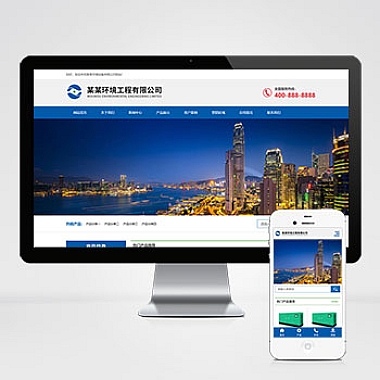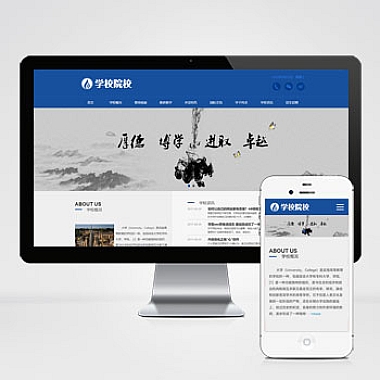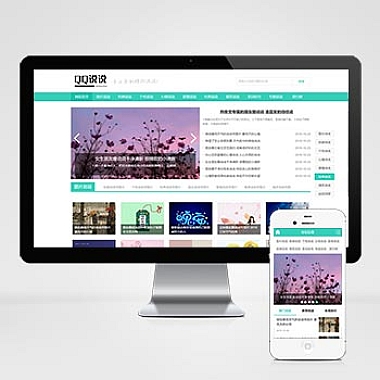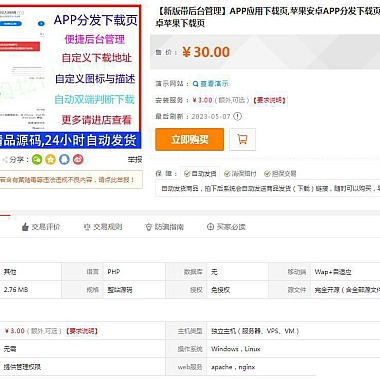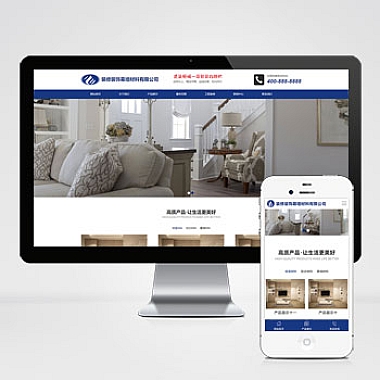ElementUI 时间_elementui calendar
开头简述解决方案
在现代Web开发中,时间选择和日历功能是许多应用程序不可或缺的一部分。ElementUI 提供了强大且易于使用的 el-date-picker 和 el-calendar 组件,帮助开发者快速实现这些功能。介绍如何使用 ElementUI 的日历组件来创建一个交互式的时间选择界面,并提供多种实现思路。
1. 使用 el-date-picker 实现时间选择
el-date-picker 是 ElementUI 中用于选择日期或日期范围的组件。它支持多种类型的选择模式,包括日期、周、月、年以及自定义日期范围。
代码示例:
解释:
v-model绑定到selectedDate,用于存储用户选择的日期。type="date"指定选择器为单个日期选择模式。- 用户选择日期后,页面会显示所选日期。
2. 使用 el-calendar 显示日历视图
el-calendar 组件提供了一个完整的日历视图,允许用户查看和选择特定日期。它还可以与 el-date-picker 结合使用,以增强用户体验。
代码示例:
解释:
v-model绑定到currentDate,用于控制当前显示的月份。slot="dateCell"允许自定义每个日期单元格的内容。- 当用户点击某个日期时,该日期会被标记为选中状态,并显示一个小勾号。
3. 结合 el-date-picker 和 el-calendar
为了提供更好的用户体验,我们可以将 el-date-picker 和 el-calendar 结合起来使用。用户可以选择一个日期范围,并在日历中高亮显示这个范围。